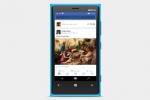Vous pouvez copier vos photos Facebook pour les afficher dans iPhoto sur votre Mac.
Si vous avez téléchargé des photos sur votre compte Facebook, vous souhaiterez peut-être importer ultérieurement ces images dans iPhoto sur votre Mac. Les membres du compte Facebook peuvent télécharger des photos depuis n'importe quel ordinateur lorsqu'ils se connectent à leur compte. Les images restent sur le serveur de Facebook, vous pouvez donc voir les photos depuis n'importe quel ordinateur. Si vous préférez avoir une copie de vos photos sur votre Mac, vous pouvez facilement les télécharger depuis Facebook et les importer dans iPhoto, l'application gratuite de gestion de photos qu'Apple installe sur chaque Mac.
Étape 1
Cliquez sur « Safari » sur le Dock du Mac pour lancer le navigateur Web natif d'Apple, accédez au site Web de Facebook (facebook.com) et connectez-vous à votre compte Facebook.
Vidéo du jour
Étape 2
Cliquez sur « Compte » en haut de la page, puis cliquez sur « Paramètres du compte » dans le menu déroulant. Cliquez sur "Télécharger une copie de vos données Facebook". Cela oblige Facebook à créer un fichier zip de tout votre matériel téléchargé, y compris du texte, des vidéos et des photos. Vous ne pouvez pas choisir ce qui va dans le fichier zip.
Étape 3
Cliquez sur le bouton "Télécharger", puis cliquez à nouveau sur "Télécharger" dans la fenêtre "Demander mon téléchargement". Facebook envoie un e-mail à l'adresse que vous avez enregistrée sur Facebook, vous informant lorsque le fichier zip est disponible pour téléchargement.
Étape 4
Cliquez sur "Mail" sur le Dock pour lancer l'application de messagerie native d'Apple ou lancez votre application de messagerie préférée. Ouvrez l'e-mail Facebook et cliquez sur le lien pour accéder à la page "Télécharger vos informations" sur Facebook.
Étape 5
Saisissez votre mot de passe dans le champ de texte « Vérifier le mot de passe » de Facebook. Cliquez sur "Continuer". Cliquez sur "Télécharger maintenant". Le fichier zip se télécharge dans le dossier Téléchargements de votre Mac.
Étape 6
Double-cliquez sur le dossier "Téléchargements" pour l'ouvrir, puis double-cliquez sur le fichier zip de Facebook pour le développer, révélant le dossier contenant vos photos Facebook.
Étape 7
Cliquez sur " iPhoto " sur le Dock.
Étape 8
Cliquez sur "Fichier", puis sur "Importer dans la bibliothèque". Une boîte de dialogue apparaît. Cliquez sur le dossier des photos Facebook que vous avez décompressé dans le dossier des téléchargements, puis cliquez sur "Importer". Les photos Facebook sont importées dans iPhoto.
Étape 9
Cliquez sur "Dernière importation" sous "Récent" dans le volet gauche de la fenêtre iPhoto pour voir vos photos Facebook importées.